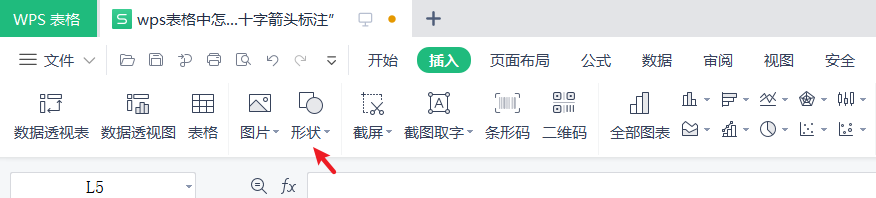wps表格中怎么绘制一个“十字箭头标注”
1、打开一篇wps表格。如下图:
2、点击wps表格功能区中的“插入”工具栏。如下图:
3、在“插入”工具栏中的选择“形状”。如下图:
4、在wps表格的“形状”中选择“十字箭头标注”插入。如下图:
5、查看wps表格中插入“十字箭头标注”图形后的效果。如下图:
6、总结:wps表格中怎么绘制一个“十字箭头标注”(1)打开一篇wps表格(2)点击wps表格功能区中的“插入”工具栏(3)在“插入”工具栏中的选择“形状”(4)在wps表格的“形状”中选择“十字箭头标注”图形(5)查看wps表格中插入“十字箭头标注”图形后的效果
声明:本网站引用、摘录或转载内容仅供网站访问者交流或参考,不代表本站立场,如存在版权或非法内容,请联系站长删除,联系邮箱:site.kefu@qq.com。
阅读量:49
阅读量:89
阅读量:78
阅读量:67
阅读量:21